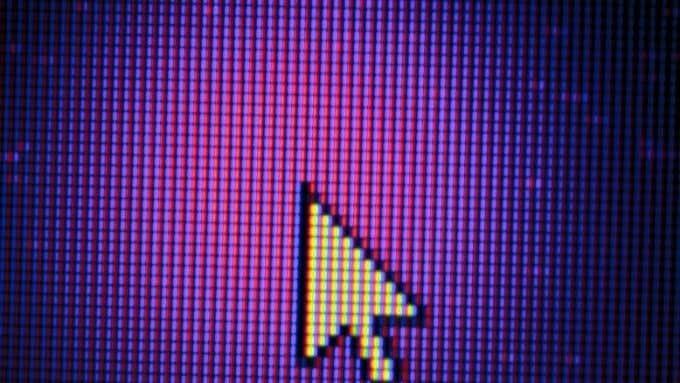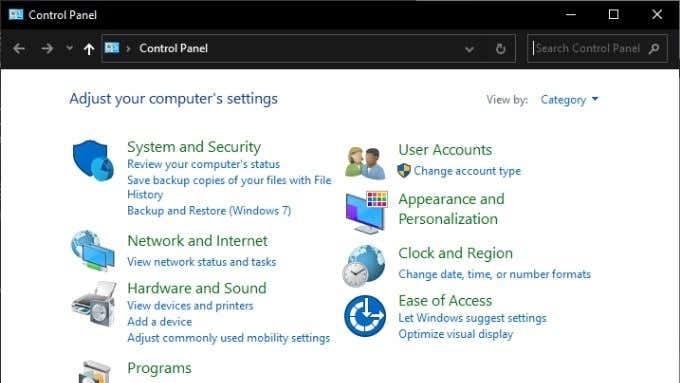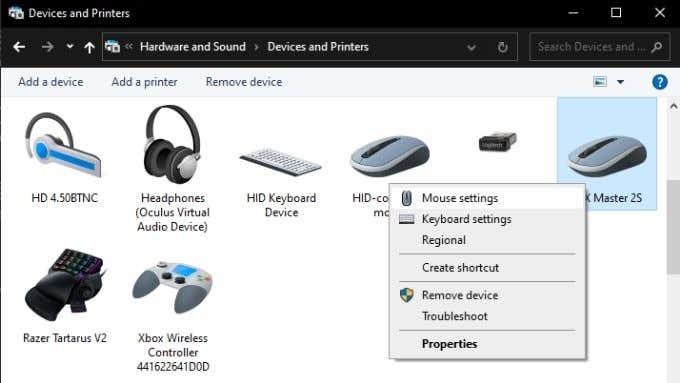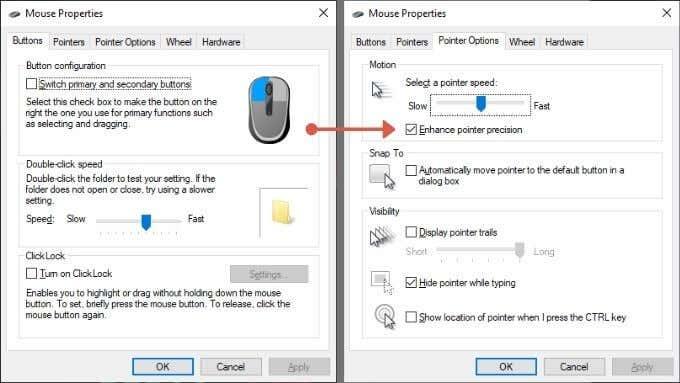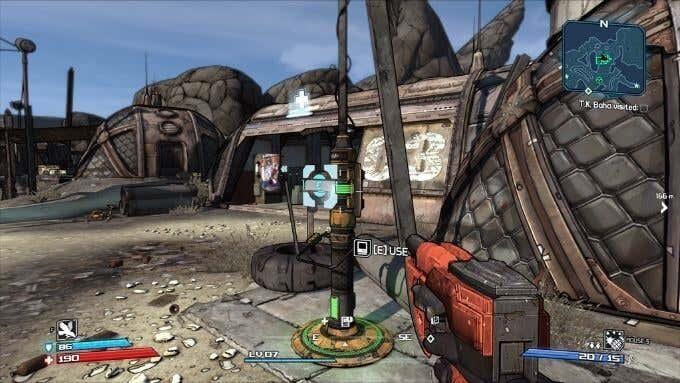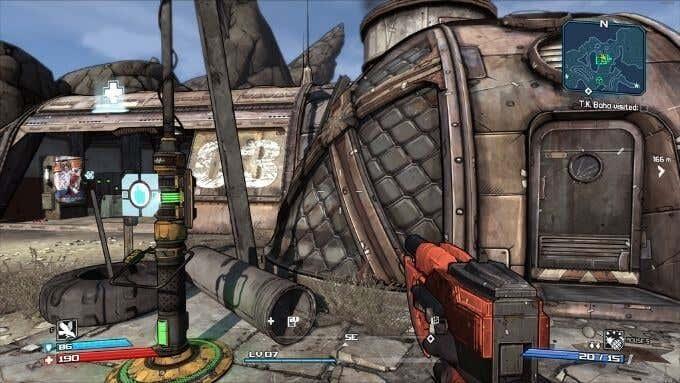Якщо вказівник миші не впадає там, де ви хотіли, можливо, ви боретеся з функцією під назвою «прискорення миші». Ми пояснимо, що таке прискорення миші та як його вимкнути, коли воно заважає.

Що таке прискорення миші?
Сучасні миші використовують оптичний датчик, щоб дивитися на поверхню, на якій знаходиться миша, і стежити за рухом. Скажімо, ви перемістите мишу на один міліметр, вказівник на екрані переміститься на 10 пікселів. Без прискорення миші вказівник завжди рухатиметься в тому точному співвідношенні, що б ви не робили.
Коли активовано прискорення миші, враховуються як відстань, виміряна датчиком миші, так і швидкість руху миші. Відстань, на яку переміщається ваш вказівник миші, збільшується пропорційно швидкості вашого переміщення миші.
Це корисно для дисплеїв із високою роздільною здатністю , оскільки дає вам можливість швидко інтуїтивно керувати чутливістю миші.
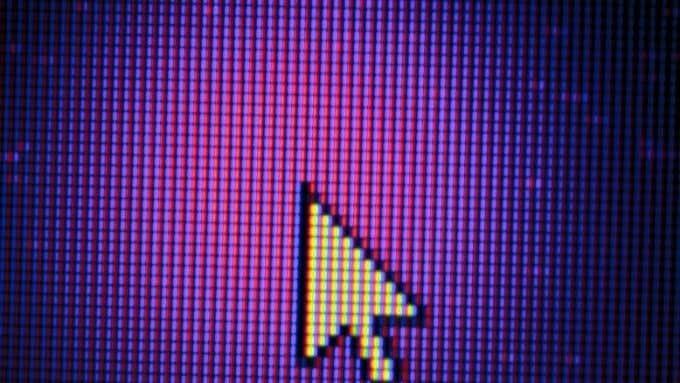
Підтипи прискорення миші
Прискорення миші може проявлятися двома способами. Першим і найпоширенішим є позитивне прискорення миші, яке ми вже розглянули. Це тип прискорення, коли покажчик рухається далі з додатковою швидкістю.
Інший тип — негативне прискорення, коли вказівник переміщується на коротші відстані, чим швидше рухається миша. Це не повинно відбуватися і може вказувати на несправний датчик миші або помилку у відеогрі, якщо вона проявляється лише в певних назвах.
Прискорення миші проти згладжування миші проти чутливості миші
Ви можете зустріти кілька інших налаштувань, які можуть звучати як прискорення миші, але це зовсім не те саме.
Згладжування миші — це метод запобігання різким вказівникам миші або керування рухом. Це корисно лише для мишей із датчиками низької роздільної здатності, де датчики налаштовуються, щоб закрити прогалини в даних. Однак навіть найдешевші сучасні мишки мають відносно високу роздільну здатність датчиків. Таким чином, згладжування мишею не повинно бути чимось, що вам потрібно.

Чутливість миші – це фіксоване співвідношення між кроками фізичного руху та рухом вказівника на екрані. Отже, якщо (знову ж таки, тільки заради аргументу) ми налаштуємо рух миші на 20 пікселів на міліметр замість 10, ми збільшимо її чутливість. Це програмна форма чутливості миші, і її не слід плутати з мишами, які можуть змінювати DPI (точок на дюйм) на апаратному рівні для того самого ефекту.
Як вимкнути прискорення миші в Windows 10
Вимкнути прискорення миші в Windows 10 нескладно:
- Відкрийте Панель керування
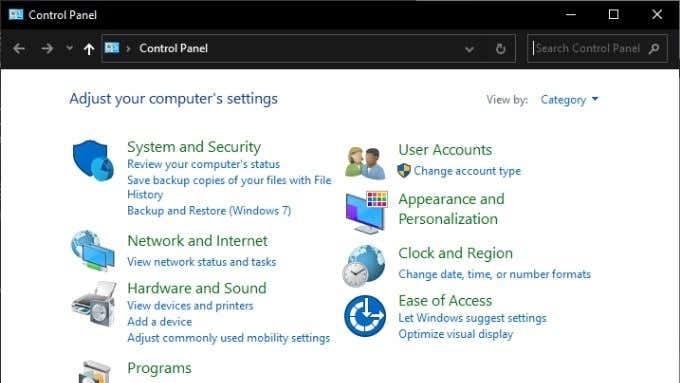
- У розділі Обладнання та звук виберіть Перегляд пристроїв і принтерів.
- Клацніть правою кнопкою миші та виберіть Налаштування миші.
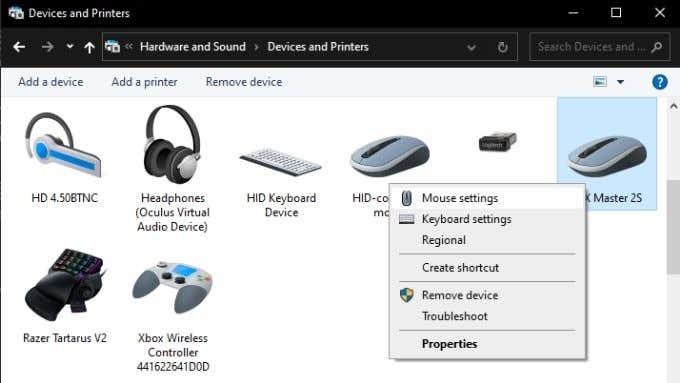
- У « Властивості миші » перейдіть на вкладку « Параметри покажчика ».
- Переконайтеся, що в розділі « Рух » не встановлено прапорець « Підвищити точність покажчика ».
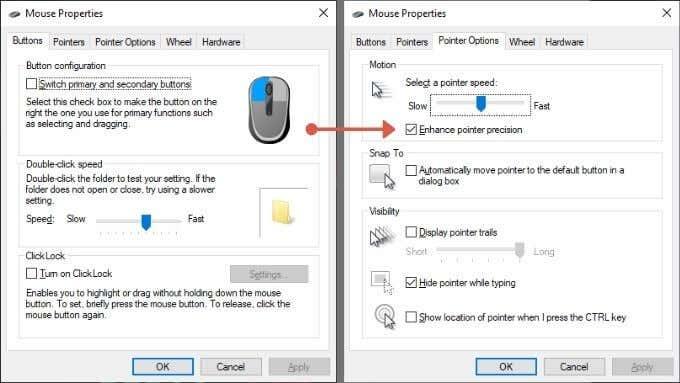
- Виберіть OK , щоб зафіксувати свій вибір.
Не зовсім зрозуміло, чому Microsoft позначила прискорення миші як «Підвищити точність покажчика», але це справді перемикач прискорення миші.
Чому ви не хочете прискорення миші в іграх
В іграх, де ви використовуєте мишу для прицілювання, прискорення миші може знизити вашу точність. Звичайно, якщо ви весь цей час грали з прискоренням, ви, ймовірно, навчилися це компенсувати. Вимкнення прискорення миші потребує періоду налаштування. Ви навіть можете виявити, що вам це не подобається навіть після пристосування. Тим не менш, об’єктивно мати ідеально постійну швидкість миші для контролю націлювання в грі має призвести до кращої точності.
У вашій грі все ще є прискорення миші?
Іноді, навіть якщо ви вимкнули прискорення миші в Windows, гра все одно може демонструвати його. Ви цього не уявляєте. Це просто перевірити:
- У грі станьте на одному місці та наведіть камеру в грі на фіксовану точку. Наприклад, край будівлі, ліхтарний стовп чи дерево.
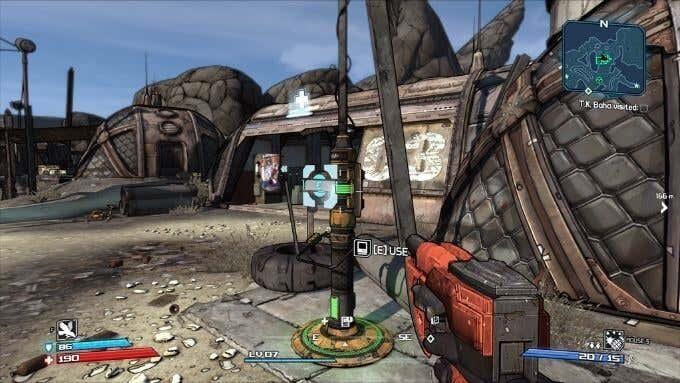
- Позначте дві точки на килимку для миші.
- Відцентруйте свій погляд на маркері в грі, а потім перемістіть мишу між двома точками на килимку. Зробіть це повільно в перший раз, а потім на вищій швидкості вдруге.
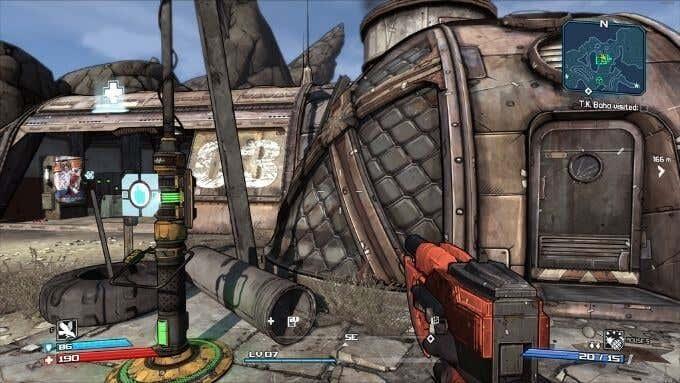

Якщо ви не опинилися в більш-менш тому самому місці гри за обох швидкостей руху миші, ймовірно, у грі є прискорення. Тепер постає питання, як це вимкнути?
Налаштування прискорення миші в грі
Якщо виявиться, що певна гра все ще має прискорення миші, незважаючи на те, що налаштування Windows для неї вимкнено, ви все одно зможете вимкнути його.
Хоча універсального способу не існує, є чотири поширені методи:
- Перемикання параметрів ігрового меню
- Вимкніть його за допомогою командного рядка в грі
- Редагування файлу конфігурації
- Додавання параметрів запуску до виконуваного файлу гри
Оскільки рішення відрізняються в різних іграх, вам доведеться пошукати в Google точний метод для конкретної гри, яка, на вашу думку, використовує прискорення миші.
Ви можете компенсувати прискорення миші за допомогою чутливості
Якщо ви вимкнули прискорення миші, тепер ви можете виявити, що не можете легко переміщати вказівник або персонажа в грі ефективно. Незважаючи на швидкість, з якою ви пересуваєте мишу, у вас є послідовний рух миші, кроки руху можуть бути занадто малими.

Щоб компенсувати це, вам потрібно налаштувати чутливість миші відповідно до простору, який ви маєте для її переміщення. Ви можете зробити це, налаштувавши повзунок швидкості вказівника в Windows, розташований над прапорцем «Підвищити точність вказівника». Щоб отримати додаткові відомості, прочитайте , як змінити швидкість миші в Windows 10 .
Крім того, якщо ваша миша дозволяє змінювати параметр DPI за допомогою фізичного перемикача або стороннього програмного забезпечення, ви також можете налаштувати його там. Що стосується відеоігор, практично всі вони мають повзунок чутливості миші, який впливає на чутливість миші лише в самій грі. Тому сміливо встановлюйте повзунок на те, що вам підходить, оскільки це не вплине на Windows чи будь-яку іншу програму.